
Som de fleste af jer allerede ved, Efter opdatering i Windows 10 får vi en velkomstskærm på computeren. I den fortælles vi om de forbedringer, der er foretaget på computeren med denne opdatering, som vi har modtaget. En skærm, som de fleste brugere ikke ønsker at se. Heldigvis har vi muligheden for at deaktivere det let.
Så næste gang vi opdaterer Windows 10, får vi ikke det. Vi kan bruge computeren normalt igen og undgå denne irriterende skærm. Heldigvis har operativsystemet tænkt på alt. Fordi vi har en oprindelig funktion, der giver os mulighed for at deaktivere den.
Først og fremmest skal vi gå til Windows 10-konfigurationen. For at gøre dette skal vi gå til startmenuen og klikke på konfigurationsikonet (formet som et gear). Når den er åbnet, vi er nødt til at gå til systemafsnittet.
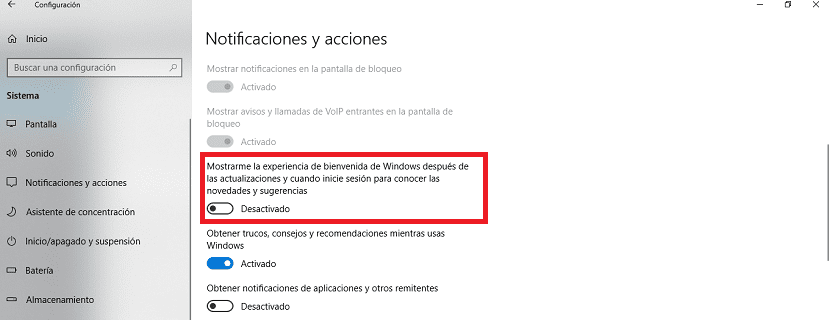
Inden for dette afsnit finder vi flere muligheder, men vi vi skal indtaste underretninger og handlinger. Her vil du se, at der er flere sektioner, alle med en switch, der giver os mulighed for at aktivere eller deaktivere disse funktioner. Den der interesserer os har et ret langt navn. Dette er "Vis mig Windows velkomstoplevelsen efter opdateringer, og når jeg logger ind på, hvad der er nyt og tip."
Du vil se, at der er en kontakt under den. Vi er simpelthen nødt til at slukke for det. På denne måde deaktiverer vi muligheden for, at denne velkomstskærm vises efter en opdatering til Windows 10. Som du kan se, er det meget simpelt.
Denne velkomstskærm kommer aldrig ud med denne handling igen. Hvis du vil aktivere det igen, er trinene, der skal følges, de samme. Så det er meget let at ændre dette. Den gode ting er, at efter en opdatering i Windows 10 vil vi være i stand til hurtigere at få adgang til computeren.
Ingen funciona
Det fungerer ikke, den glade velkomst fortsætter med at dukke op.
Den lykksalige velkomst dukker stadig op, det virker ikke
Regedit-indstillingen ... virker heller ikke.